
iPhoneのメッセージアプリでグループ機能が使える♪やり方を紹介
Contents[OPEN]
【iPhone】メッセージアプリでグループ機能を使うときの疑問
いざ、メッセージアプリでグループ機能を使おうと思うと、いろいろと疑問が出てくるでしょう。
- SMS、MMS、iMessageどれでも使える?
- 文字数・データ容量に制限がある?
- 相手をブロックできる?
- 個人に送りたいのに勝手にグループになるときは?
これらについて、順番に解説していきます。
SMS、MMS、iMessageどれでも使える?
メッセージアプリのグループ機能は、SMS、MMS、iMessageのすべてで使えます。
- SMS:iMessageを使用していない相手に電話番号を使ってメッセージを送る
- MMS:iMessageを使用していない相手にメールアドレスを使ってメッセージを送る
- iMesssge:Appleのデバイスを使用していて、iMessageが「オン」になっている相手にメッセージを送る場合に使用
SMSとMMSは緑の吹き出しで、iMessageは青の吹き出しで表示されています。
相手の状態によって、それぞれが自動で切り替わるようです。
文字数・データ容量に制限がある?
メッセージ機能を使うときには、文字数や容量に一定の制限があります。
| 文字数 | データ容量 |
|---|---|
| SMS:670文字 | ー |
| 制限なし | MMS:2-3MB |
| 制限なし | iMessage:100MB |
相手をブロックできる?
グループトークしている中から、特定の人をブロックすることも可能です。
グループトークの設定画面から、メンバーの一覧を確認してブロックしたい人を選択します。
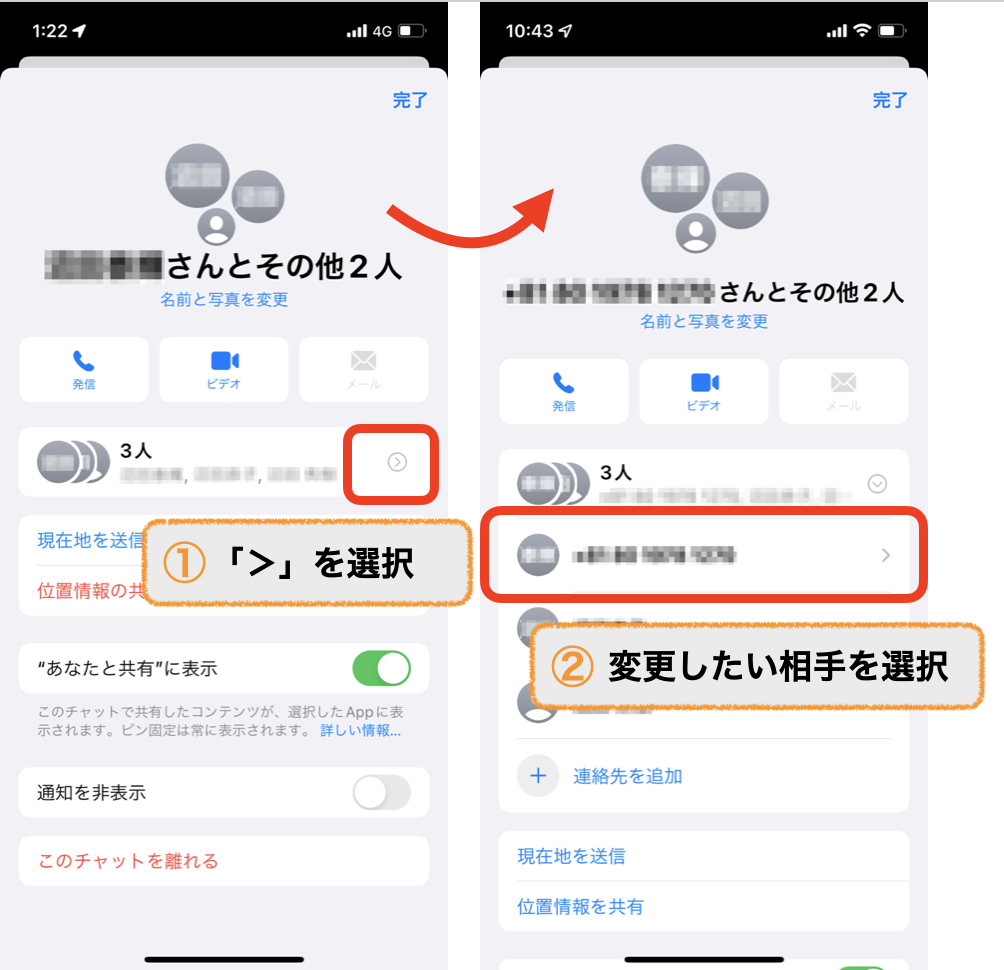
画面の一番下の「この発信者を着信拒否」をタップすると操作完了です。
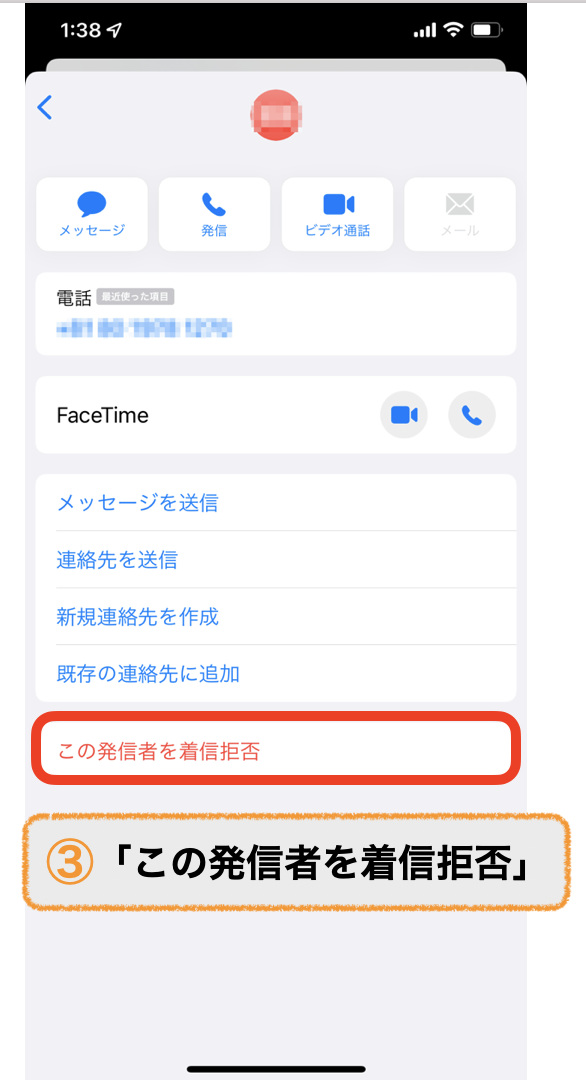
個人に送りたいのに勝手にグループになるときは?
次は、グループトーク中に1人にだけメッセージを送りたいときの手順です。
グループトーク画面で送りたい相手のアイコン部分を長押しします。するとポップアップが出てくるので、「メッセージ送信」を選択しましょう。
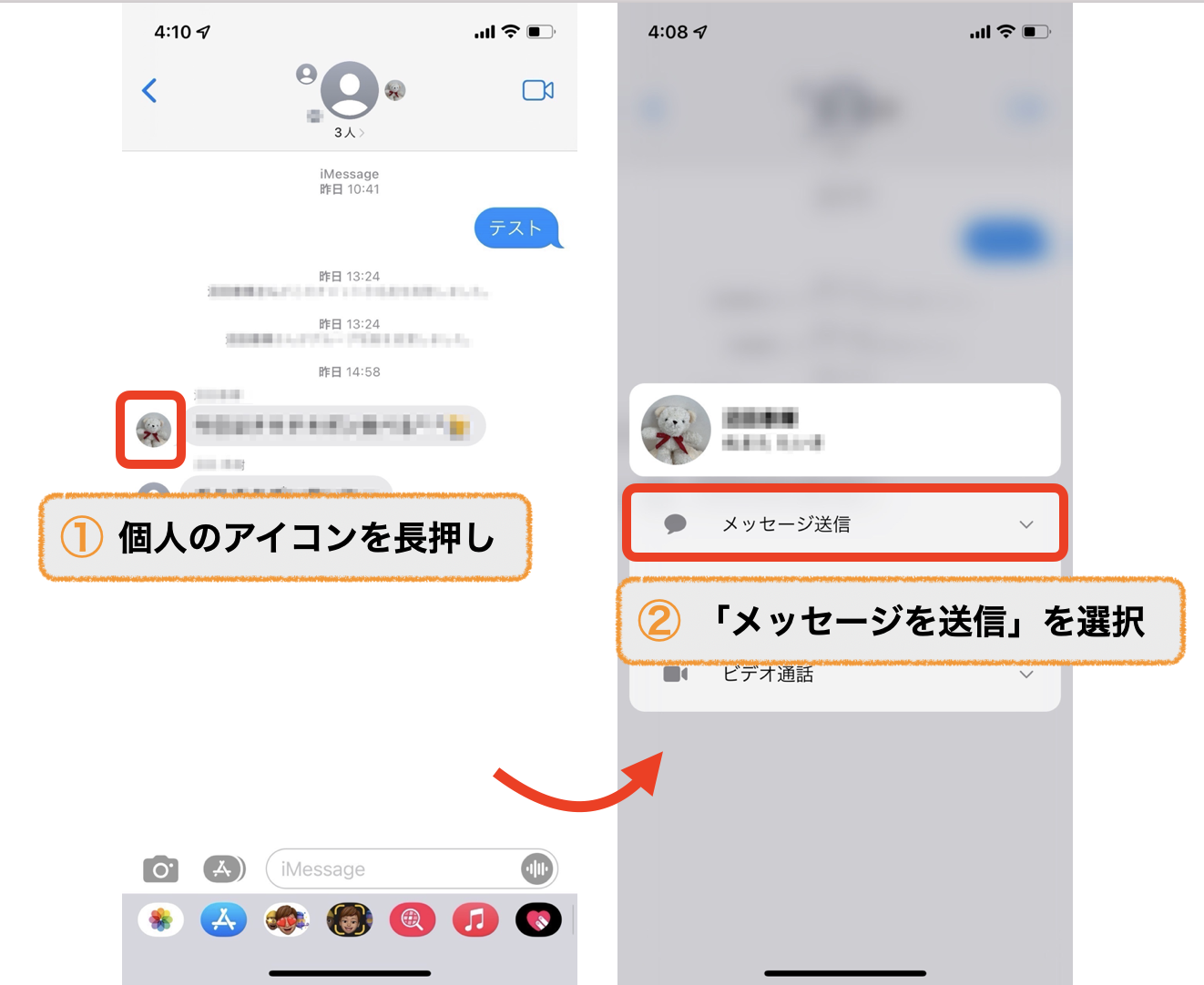
メッセージ作成画面が表示されるので、入力し送信して完了です。